Win10专业版下禁用蓝牙的技巧
Win10专业版下禁用蓝牙的技巧由系统之家率先分享!
蓝牙允许您将设备无线连接到彼此,以及发送和接收文件。 我们已经看到如何打开和使用Windows 10中的蓝牙。在本文中,我们将看到在Windows 10/8/7中关闭或禁用蓝牙的各种方法。
在Windows 10中禁用蓝牙
1]单击打开开始菜单。 接下来打开设置并选择设备以打开Windows 10设备设置。 现在在左侧面板中,您将看到蓝牙。 单击它打开以下设置。
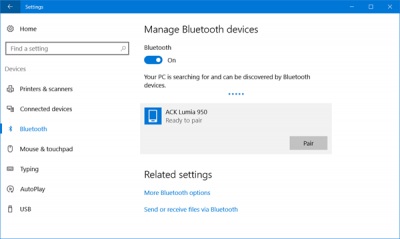
要禁用蓝牙,请将蓝牙滑块切换到关闭位置。
还可以通过设置>网络和Internet>飞行模式>无线设备>打开或关闭蓝牙来进行关闭设置。
2] Windows 10用户还可以通过单击任务栏右侧的操作中心图标来关闭蓝牙。

点击它即可在设备上打开或关闭蓝牙。
3]如果您使用的是Windows 7,Windows 8.1或Windows 10,则可以使用设备管理器。 在开始搜索中键入“设备管理器”,然后点击搜索结果将其打开。
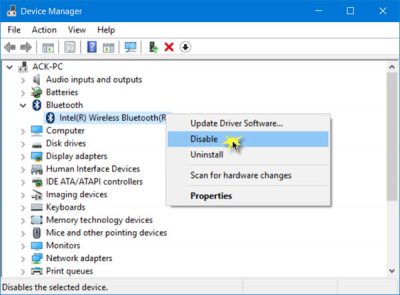
展开蓝牙,选择您的蓝牙连接,右键单击它,然后单击禁用。
如果您无法通过设置在Windows 10上关闭蓝牙,您应该尝试通过设备管理器。
4]想要禁用蓝牙以防止Windows 10中的蓝牙文件传输或无线电传输的企业管理员没有任何他们可以使用的组策略对象。 但是他们可以使用TechNet上提到的PowerShell片段,用于SCCM或MDT:
# Must be run under System
$namespaceName = “rootcimv2mdmdmmap”
$className = “MDM_Policy_Config01_Connectivity02”
# Add the setting to turn off the Bluetooth toggle in the settings menu
New-CimInstance -Namespace $namespaceName -ClassName $className -Property @{ParentID=”./Vendor/MSFT/Policy/Config”;InstanceID=”Connectivity”;AllowBluetooth=0}
# Remove the setting to allow the User to control when the radio is turned on
$blueTooth = Get-CimInstance -Namespace $namespaceName -ClassName $className -Filter ‘ParentID=”./Vendor/MSFT/Policy/Config” and InstanceID=”Connectivity”‘
Remove-CimInstance $blueTooth









